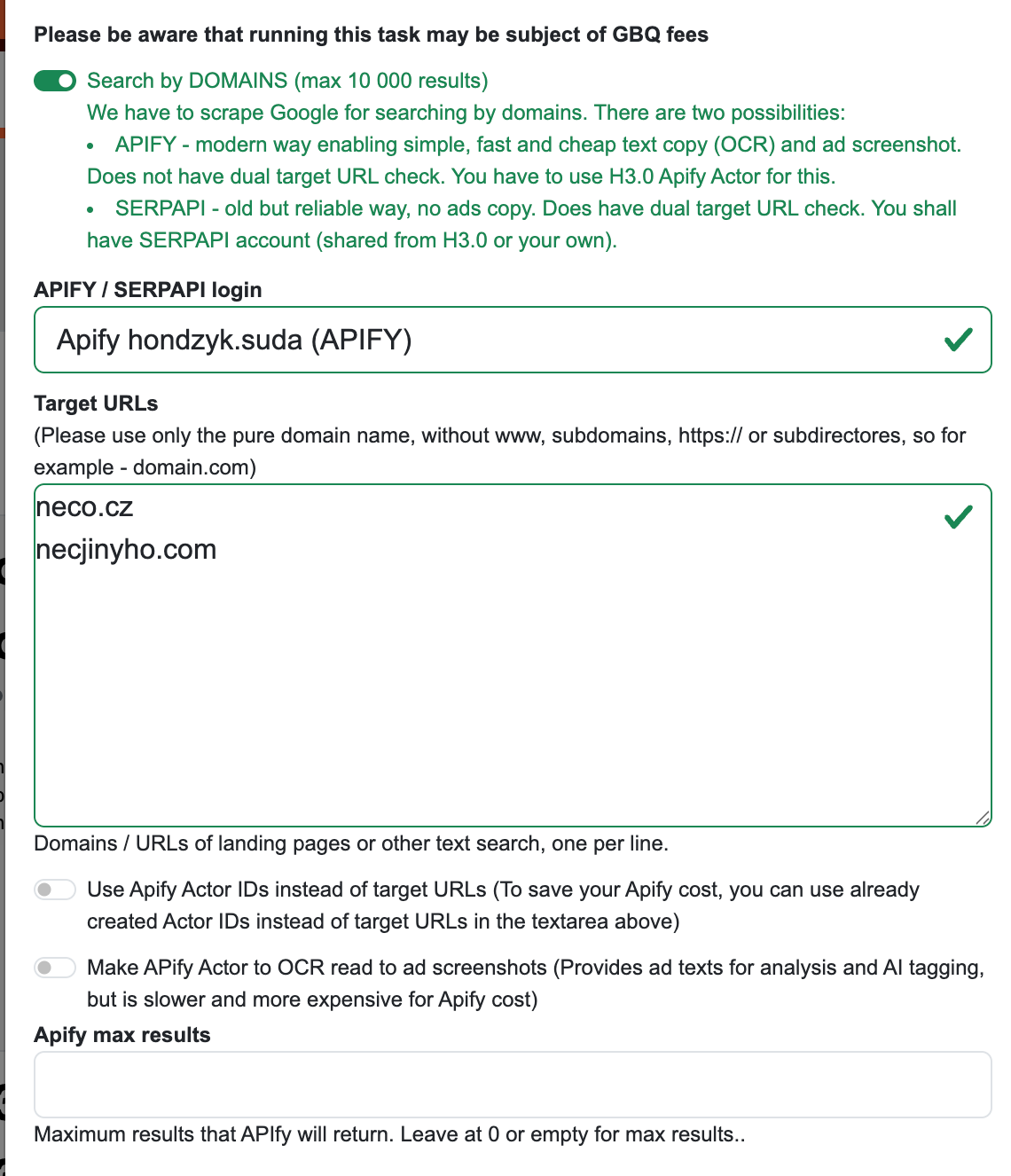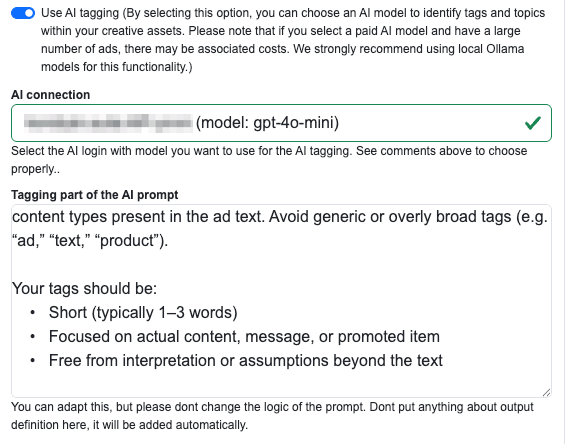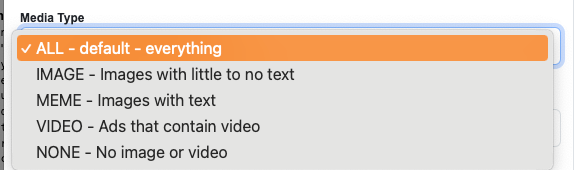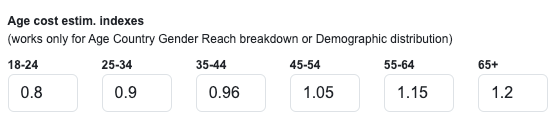Vzhledem k tomu, že nativní dataset Google pro Ads Transparency data je daleko od ideálu, musí ideál přijít za Googlem. A červeným kobercem pro tento příchod jsou H3.0 Metrics v rámci H3.0. Dnes vám ukážeme novinky, které jsme v nastavení DataTasku pro Google Ads Transparency data na Google za posledních pár měsíců udělali.
Většina toho se točí kolem dvou problémů, které nativní Google dataset má:
a) neumí vyhledat data podle domény
b) nepřináší informace o kreativách
Hledání podle domény
Od začátku jsme měli napojení na jednoduchý scraper Serpapi. V posledních měsících jsme zapojili také obdobnou službu Apify, která nám ale narozdíl od Serpapi umožňuje posouvat možnosti dál, zejméma ve sběru kreativy.
Když si tedy zaškrtnete “Search by DOMAINS” máte v PullDownu pro loginy již nějakou dobu mimo vašich Serpapi loginů i Apify loginy.
Pro Apify je třeba mít objednaný náš H3.0 Apify Actor, který je dostupný na adrese:
https://apify.com/hondzyk.suda/h3-0-google-ads-transparency-by-domain-or-advertiser-id
Pro Apify pak mát dva nové checkboxy hned pod hlavním oknem, kde se zadávají domény. Vysvětlíme si jejich funkcionalitu.
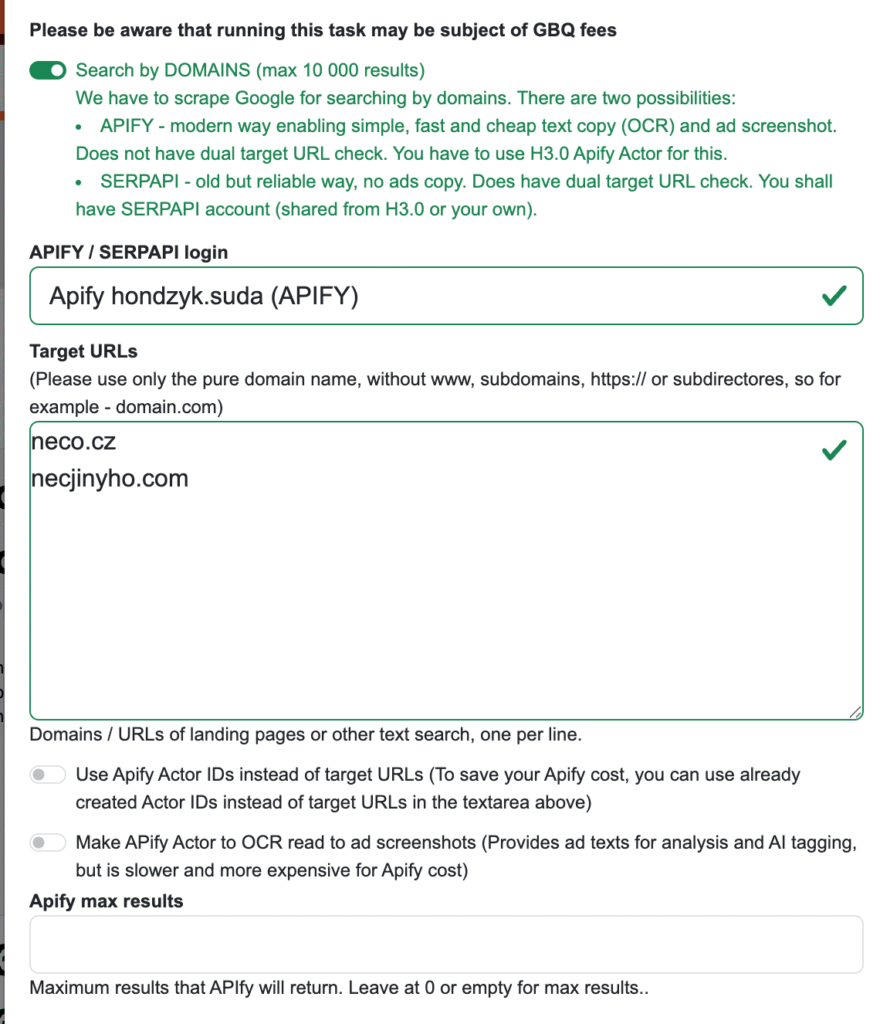
Checkbox “Use Apify Actor IDs instead of target URLs”
Zakšrnutním tohoto checkboxu řešíme situaci práce s velkými datasety. Nastahovat reklamy inzerenta (například alza.cz), který má vyšší tisíce reklam stojí totiž výpočetní čas Apify a tím pádem i jisté náklady. A vy, když pracujete s daty v H3.0 Metrics, potřebujete někdy jeden datatask pustit vícekrát, nebo máte více datatasků z jednoho zdroje dat a nechce se vám ani čekat, ani platit Apify za jedny a ty samá data. Proto, když už si jednou ty data stáhnete a máte je v Apify uložená (ukládají se pod Run ID), můžete je použít vícekrát. K tomu je tento checkbox, kdy namísto domény zadáte do textové oblasti výše Actor Run ID, mezeru a URL domény a DataTask nebude spouštět nové stahování dat, ale použije již stažená data z toho Actor Run ID.
Checkbox “Make Apify Actor to OCR read to ad screenshots”
Náš H3.0 Apify actor umí v základu stahovat obrázky kreativ. Ale pokud chcete vidět jejich texty, nebo tagovat témata přes AI, potřebujete zjistit texty reklam. Toto zajistí tento checkbox, který přikáže APify, aby ze screenshotů reklam se pokusila přes OCR technologii zjistit, jaký je text těch reklam. Není to 100%, ale je to super. Apify Actor ale pak běží o cca 35% delší dobu a jsou na stažení jednoho datasetu tím pádem vyšší náklady.
Další nová kolonka ve formuláři je Apify max results – sem můžete dát nějakou pojistku maximálního počtu výstupů, což se hodí opět zejména u velkých datasetů nebo mezinárodních klientů s tisícovkami reklam a opět to šetří náklady na Apify.

Další možností opravdu detailnějších informací o kreativách je využití BETA Apify Actora pro detailní stahování reklam. Pozor, tento Actor je ale relativně drahý (stojí cca 1-4 Kč na stažení jedné kreativy) a ještě je stále v Beta verzi. Pokud ho chcete využít, rozhodně ho použijte společně s Use H3.0 creative database, což zajistí, že stažené kreativy se uloží do kreativní databáze H3.0, takže žádnou kreativu nebudete muset stahovat víc než jednou (opět šetříme náklady). Detailní návod pro použití tohoto Actora je zde.
Porovnání obou možností stahování kreativy pro Google je sepsáno zde.
Porovnání nákladů Serpapi versus Apify je zde.
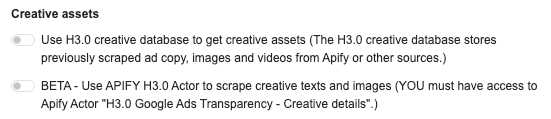
Díky tomu, že teď můžeme mít texty reklam, přibyla u google dat také možnost využít AI tagování, stejně jako ji známe u dat z Meta. To si zapnete zaškrtnutím checkboxu Use AI tagging a funguje dle níže uvedeného popisu.
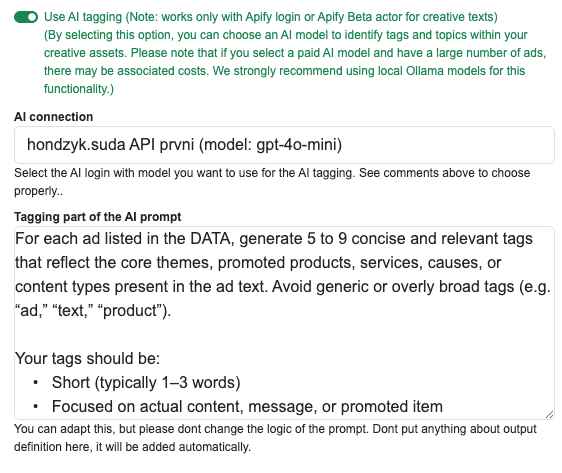
Jak zapnout tagování?
Po zaškrtnutí checkboxu Use AI tagging se se vám pod ním objeví následující, dosud skryté pole formuláře:
AI connection – zde vyberte patřičný login a model, který chcete pro AI otagování témat použít
Tagging part of the AI prompt – toto textové pole obsahuje instrukční část promptu, který posílá směrem do AI texty reklam k otagování. Tyto instrukce můžete upravit. Můžete zde i vypsat (prompt stylem) výslovná témata či produkty, které chcete tagovat.
Po uložení DataTasku tento spusťte. Bude trvat o chvilku déle, posílá totiž po dávkách texty reklam k otagování směrem k AI modelu a pak odpovědi zpracovává.
Výsledek tagování Topics = Topics oddělené čárkou, naleznete ve sloupci “ai_tags” v cílové databázi.
K čemu to je?
Data je pak možné použít k identifikaci témat, o kterých jednotlivé značky či celá kategorie “mluví”, ať už celkově, po značkách, nebo v čase.
Pro inspiraci pár grafů z našeho dashboardu níže:
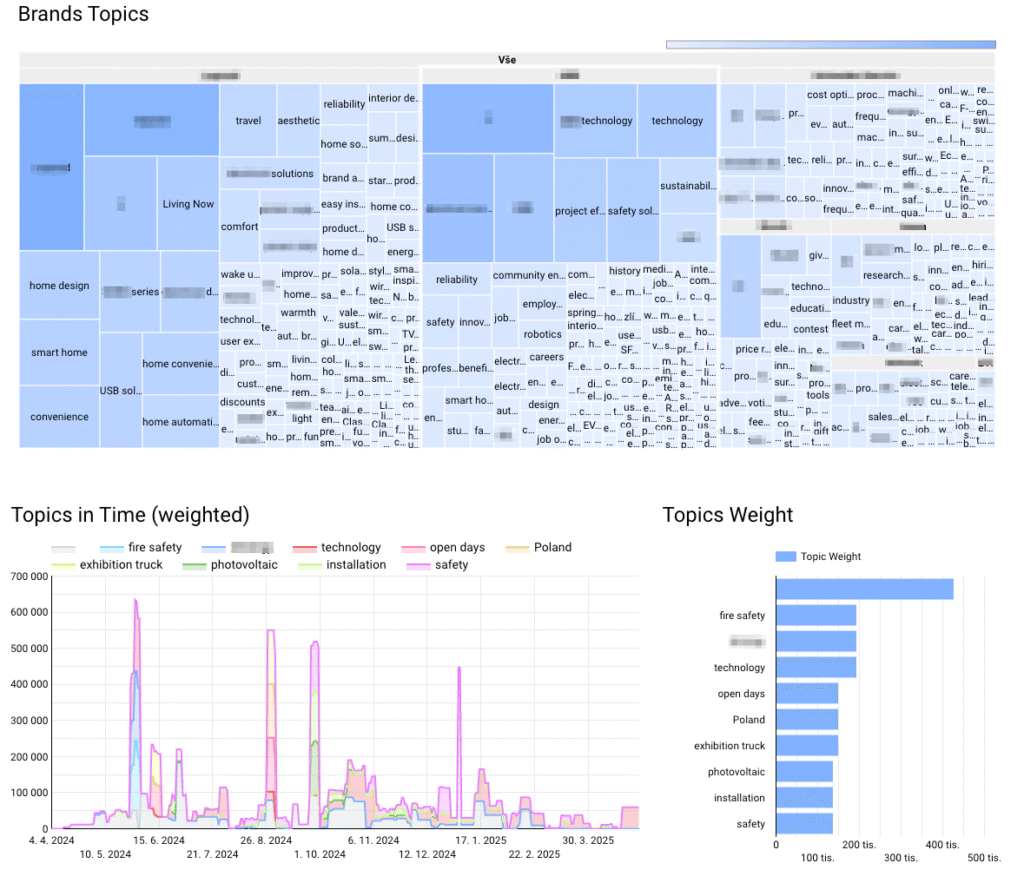
A to je z dnešních novinek o Google Ads Transparency datech vše.
Krásný den